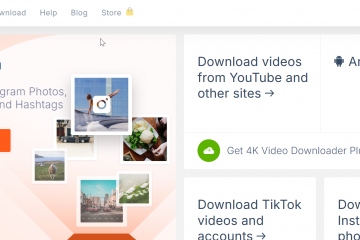.single.post-author, Autor: Konstantinos Tsoukalas , Última atualização: 24 de novembro de 2025
Se você não conseguir se conectar ao seu local de trabalho usando o FortiClient devido ao erro”A conexão SSL VPN está inoperante”, este guia fornece instruções passo a passo para corrigir o problema.
Problema em detalhes: Quando os usuários tentam estabelecer uma conexão VPN através do FortiClient, a conexão é imediatamente interrompida e um pop-up aparece na área de notificação do FortiClient informando”A conexão SSL VPN está inoperante”com um erro de”Permissão negada (-455)”nos logs de notificação.
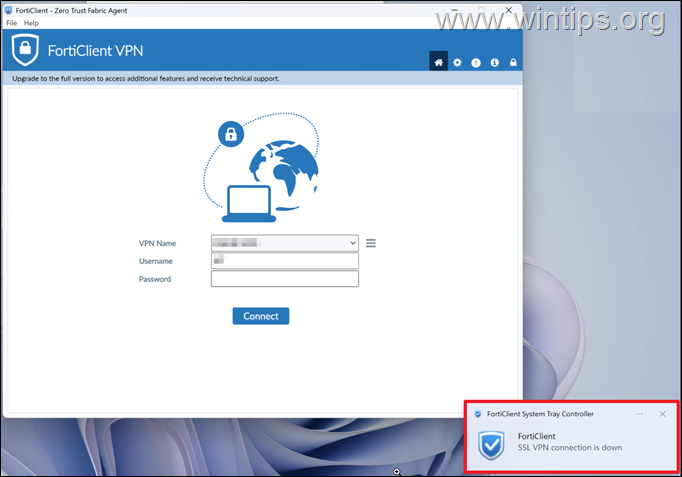
A mensagem de erro”A conexão SSL VPN está inativa”é FortiClient e pode aparecer por um dos seguintes motivos:
Problemas de conectividade com a Internet. Problemas de autenticação. Configuração de conexão VPN inválida no FortiClient. O servidor VPN pode estar inacessível. Versão desatualizada do FortiClient VPN
Como corrigir: FortiClient VPN”A conexão SSL VPN está inoperante”(permissão negada.-455).
Etapa 1. Verifique a conectividade com a Internet.
Certifique-se de estar conectado à Internet e tente visitar alguns sites para confirmar.
Etapa 2. Redefinir a senha do usuário no Active Directory e desbloquear a conta (LDAP)*
Na minha experiência, o erro”A conexão SSL VPN está inativa”geralmente ocorre devido a credenciais de usuário inválidas (nome de usuário/senha) e uma abordagem fácil para verificar se essa é a causa do problema é conectar-se à VPN usando outra conta.
Especificamente, em ambientes AD onde a autenticação é realizada via LDAP, o erro relatado ocorre se a senha do usuário expirou ou o usuário foi bloqueado no AD devido a muito muitas tentativas de login inválidas.
* Observação: se você receber o erro mencionado sem usar o LDAP, o nome de usuário/senha provavelmente está incorreto ou expirou. Portanto, certifique-se de que o nome de usuário e a senha estejam corretos e pule para as próximas etapas.
Nesses casos, quando a autenticação VPN no FortiClient é realizada via LDAP, o problema de”conexão SSL VPN caiu”é resolvido redefinindo a senha do usuário afetado no Active Directory e desbloqueando a conta. Portanto, mesmo que a senha do usuário ainda não tenha expirado, faça o seguinte:
1. Abra Usuários e computadores do Active Directory no AD, clique com o botão direito no usuário que está enfrentando o erro”A conexão SSL VPN está inoperante”e selecione Redefinir senha.
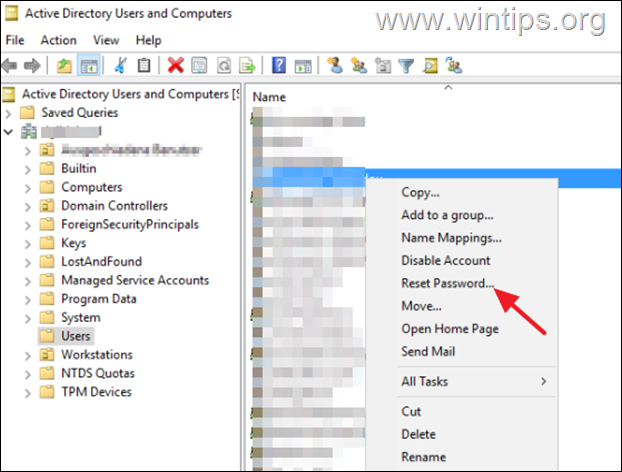
2. Na janela’Redefinir senha’, digite uma nova senha para a conta, marque a caixa de seleção Desbloquear a conta do usuário e clique em OK.
3. Agora peça ao usuário para se reconectar ao FortiClient VPN. *
* Importante: Nas versões mais recentes do FortiClient VPN, o nome de usuário diferencia maiúsculas de minúsculas.
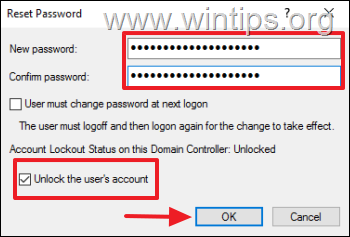
Etapa 3. Revise as configurações da conexão VPN no FortiClient.
Outra causa do erro-455 do FortiClient são as configurações de VPN inválidas. Portanto, no FortiClient, edite as configurações de conexão VPN e certifique-se de ter especificado o Endereçoe a Porta corretos do Gateway Remoto (Servidor VPN/Endpoint).
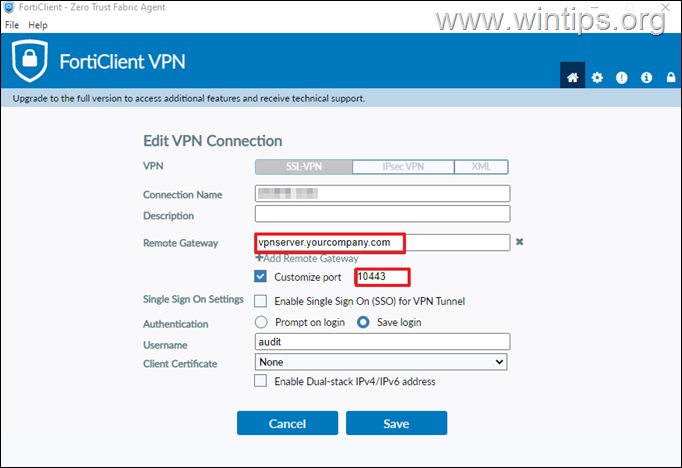
Etapa 4. Certifique-se de que o ponto final da VPN esteja acessível.
1. Abra o prompt de comando e emita o seguinte comando Telnet para verifique se o servidor VPN está acessível e sua porta está aberta:
telnet vpnserver.yourcompany.com PORTNUMBER
* Artigo relacionado: Como habilitar o comando telnet no Windows 11/10.
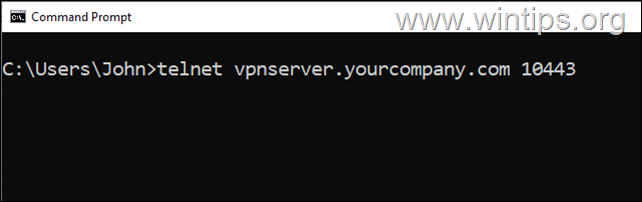
2. Se o cursor piscar em uma tela preta após dar o comando acima, significa que a conexão foi bem-sucedida. Neste caso, prossiga para a próxima etapa. Caso contrário, se após executar o comando você receber a mensagem”Falha na conexão”, certifique-se de ter especificado o nome e a porta corretos do servidor VPN e de não ter bloqueado a porta no Firewall.
Etapa 5. Atualize o cliente VPN do FortiClient.
Outra causa do erro”A conexão SSL VPN está inoperante”é uma versão antiga do FortiClient. Então vá em frente e faça o seguinte:
Desinstale a versão atual do FortiClient e reinicie seu PC. Instale a versão mais recente do FortiClient e tente conectar-se à VPN novamente para ver se o problema persiste.
Etapa 6. Resolva o erro”A conexão SSL VPN está inativa”nos logs de erros.
Se você seguiu as etapas acima e ainda não consegue se conectar à VPN, abra as Notificações (logs) do FortiClient para ver uma descrição mais detalhada do motivo pelo qual está recebendo o erro”A conexão SSL VPN está inativa”. Então, dê uma olhada neste artigo do FortiGate, que pode fornecer ajuda adicional para resolver o problema.
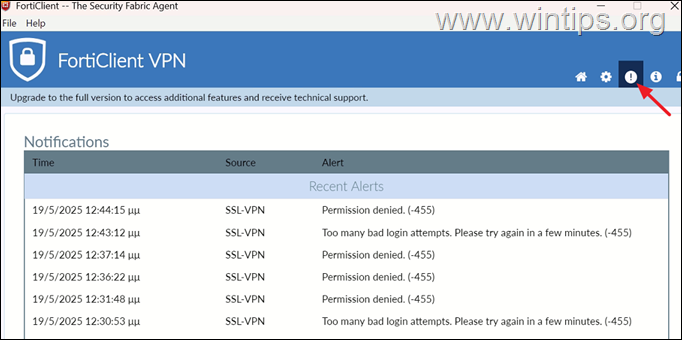
Conclusão:
Em conclusão, a mensagem de erro”A conexão SSL VPN está inativa”do FortiClient ocorre devido à configuração incorreta da VPN SSL no FortiClient, falta de conectividade com a Internet ou inválida credenciais.
É isso aí! Deixe-me saber se este guia o ajudou, deixando seu comentário sobre sua experiência. Por favor, curta e compartilhe este guia para ajudar outras pessoas.
Se este artigo foi útil para você, considere nos apoiar fazendo uma doação. Até mesmo US$ 1 pode fazer uma grande diferença para nós em nosso esforço de continuar ajudando outras pessoas e, ao mesmo tempo, manter este site gratuito: 
 Konstantinos é o fundador e administrador do Wintips.org. Desde 1995 atua e presta suporte de TI como especialista em informática e redes para pessoas físicas e grandes empresas. É especializado na resolução de problemas relacionados ao Windows ou outros produtos Microsoft (Windows Server, Office, Microsoft 365, etc.). Últimos posts de Konstantinos Tsoukalas (ver todos)
Konstantinos é o fundador e administrador do Wintips.org. Desde 1995 atua e presta suporte de TI como especialista em informática e redes para pessoas físicas e grandes empresas. É especializado na resolução de problemas relacionados ao Windows ou outros produtos Microsoft (Windows Server, Office, Microsoft 365, etc.). Últimos posts de Konstantinos Tsoukalas (ver todos)